hp多功能一体机常见故障总结
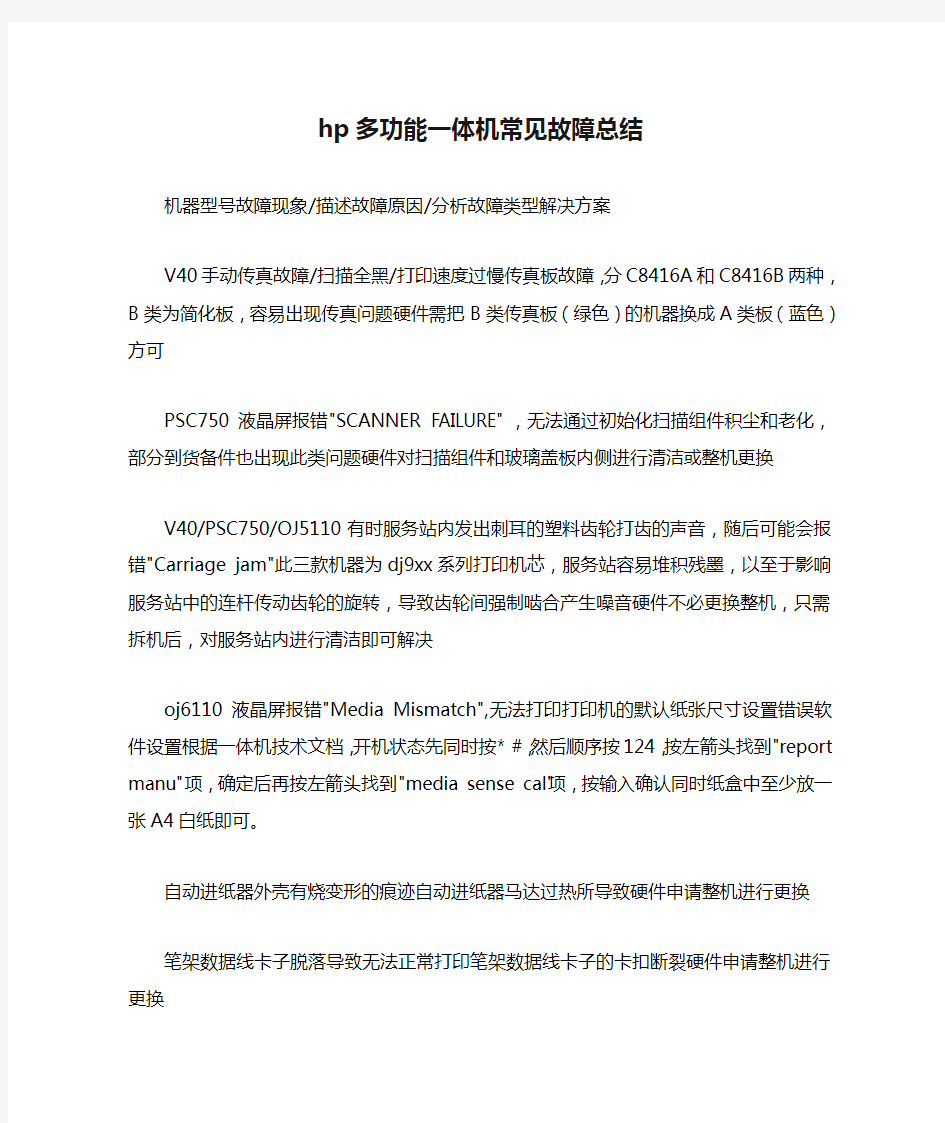

hp多功能一体机常见故障总结
机器型号故障现象/描述故障原因/分析故障类型解决方案
V40手动传真故障/扫描全黑/打印速度过慢传真板故障,分C8416A和C8416B两种,B类为简化板,容易出现传真问题硬件需把B类传真板(绿色)的机器换成A类板(蓝色)方可
PSC750液晶屏报错"SCANNER FAILURE",无法通过初始化扫描组件积尘和老化,部分到货备件也出现此类问题硬件对扫描组件和玻璃盖板内侧进行清洁或整机更换
V40/PSC750/OJ5110有时服务站内发出刺耳的塑料齿轮打齿的声音,随后可能会报错"Carriage jam"此三款机器为dj9xx系列打印机芯,服务站容易堆积残墨,以至于影响服务站中的连杆传动齿轮的旋转,导致齿轮间强制啮合产生噪音硬件不必更换整机,只需拆机后,对服务站内进行清洁即可解决
oj6110液晶屏报错"Media Mismatch",无法打印打印机的默认纸张尺寸设置错误软件设置根据一体机技术文档,开机状态先同时按* #,然后顺序按124,按左箭头找到"report manu"项,确定后再按左箭头找到"media sense cal"项,按输入确认同时纸盒中至少放一张A4白纸即可。
自动进纸器外壳有烧变形的痕迹自动进纸器马达过热所导致硬件申请整机进行更换
笔架数据线卡子脱落导致无法正常打印笔架数据线卡子的卡扣断裂硬件申请整机进行更换
扫描/复印有条纹或模糊对应位置的扫描玻璃盖板内侧沾有油污或灰尘清洁拆开玻璃盖板,并对其进行清洁即可解决
单页/隔页的传真无法收发oj6110一体机与另一端的传真机存在产品兼容性问题或线路问题兼容/环境问题建议客户更换线路或更换其中一台传真机
扫描头在原位异响,无法完成初始化扫描组件积尘和老化清洁/硬件对扫描玻璃盖板内侧基准白和基准黑,以及扫描灯管、反射镜条作清洁,未解决则更换
psc1118/1218发现有一金属钢片帽状部件脱落此部件是位于笔架主板上用于保护电容的,因卡子装的不够牢遇到振动后容易脱落(仅限于2003年6月前生产的)硬件如果是最终客户送修此故障机器,工程师可先检测机器是否正常,若在去掉此小冒后,工作正常,则可以上述方案直接还给客户继续使用,不必作DOA更换或维修更换。如果是经销商因此故障申请产品DOA,其他条件合格的情况下,可以作DOA更换
不认816/817墨盒,却认27/28号墨盒因为psc1118/1218是为国内客户专门定制生产的,正常情况下只能识别816/817墨盒,但因其firmware的刷新错误,可能导致此问题设置/硬件执行Nvram Reset 操作,开机后,四个小绿灯循环闪烁时,同时按住“开关”和“纸张类型”键,直到自动关机,片刻后再开机(一般需两次),如果仍未解决,则申请整机更换
机器功能正常,存在笔架左右撞击声或扫描头返回原位时有振动噪音因两款产品采用的dj33xx系列机芯,笔架定位过程中经常可能产生左右端的撞击声,属于正常情况;因两款机器定位低端并采用CIS接触式灯管的扫描结构,其扫描头在回程过程中不需保证精度而加速返回,同时因为单一固定导轨装置,会导致一定程度的噪音产生,属正常现象产品设计向用户解释原因。不必更换
扫描/复印某些稿件时有横向条纹,其余稿件正常因定位低端,扫描精度所限,其扫描某些单一底色的稿件时,可能出现此现象产品设计建议客户改脱机复印为先联机扫描,然后再打印,并在打印的纸张类型设置中选择“照片打印”。不必更换
开机后,检测纸张和检测墨盒两个指示灯不停闪烁当笔架移动过程中遇到异常阻力,如右侧服务站左边的塑料上纸离合器档片尖端断裂、异物阻挡、皮带过松或过紧等,均可能导致此类报错调整/硬件检查是否因为服务站部件脱落阻挡笔架移动,把其装回原位;或通过皮带一端的紧固螺钉调整皮带的松紧度到合适程度;如故障依旧或离合器档片断裂则申请整机更换
开机后,所有的指示灯一齐闪烁;有的还伴有断续性不加电的故障此类报错表示打印机遇到“致命性的故障”调整/硬件重新开机或者把控制面板贴纸撕下来重新贴好再加电开机,如故障依旧,则申请整机交换
机器刚开箱时发现送纸盒塑料片破损/扫描玻璃板碎裂此为运输不当所导致硬件如确属刚开箱即如此,检查机器并无使用过的痕迹,可以申请产品DOA,但不可以作为硬件故障进行更换
oj4110扫描/复印全绿、黄、黑等扫描组件故障硬件申请整机更换
打印不上纸或有时不上纸、打印歪斜等上纸离合器档片断裂、未复位,搓纸轮脏、齿轮等上纸机构故障硬件检查搓纸轮、位于服务站左边的离合器挡片状态和位置、取卡纸后盖等,如经清洁调整无效则申请更换液晶屏显示"cycle power"/不上电机器本身的电源模块部分出现故障硬件确认故障,申请更换
液晶屏出现"carriage jam"笔架移动受阻报错,可能因取卡纸不当、笔架被出纸弹爪卡住、笔架被上纸离合器挡片卡住等调整/硬件断电,使笔架复位到最左端或最右端,然后开机重新初始化,如未解决则更换v40/oj5110/oj4110复印有纵向白色或黑色条纹通常因为其扫描玻璃部分粘有灰尘或异物清洁打开扫描器,对扫描玻璃条进行清洁
psc1118/1218/oj4110不上电机器本身的电源模块部分出现故障硬件确认故障,申请更换
服务站密封胶帽、弹簧等部件脱落因打印机芯部分机构的简化,这些部件遇到笔架撞击后,比较容易脱落调整/硬件可以把脱落部件装回即可
条状光栅一端撕裂/笔架皮带卡子断裂笔架快速来回移动以及撞击可能导致光栅右端边缘撕裂或者笔架皮带卡子断裂硬件可以给予保修更换,但光栅从其它地方断裂将不享受保修
供纸轮左端盘状光栅从传感器凹槽中跳出,伴有马达噪音有可能缘于振动或装配过程中的失误等原因调整/硬件拆开机器,把盘状光栅复位,如有严重变形,则申请更换
上导纸器钢轮脱落通常是因为客户取卡纸操作不当,用力过猛所致硬件不享受保修,进行保外处理
打印A4幅面稿件时,会剩余1-2cm部分不能吐出来纸张尺寸设置不对、弹纸机构失灵等调整/硬件脱机打印测试排除软件设置因素,如故障依旧则更换
psc1350读卡器灯报错读卡器内部针脚短路,机器内部错误调整/硬件读卡器内针脚短路、折断将不能享受保修,另外可以尝试作冷复位,未解决则更换
psc2310不上电/服务站异常噪音硬件对噪音可尝试调整,未解决则更换
psc2410主机不加电硬件确认外接电源适配器是否正常,对故障主机更换
液晶屏无显示,指示灯和动作均正常液晶屏故障硬件更换
扫描或打印部分异常噪音硬件确认故障,更换
传真问题此机器不支持手动发传真硬件确认故障,更换
常见打印、复印纸张质量问题以及机器常见故障及处理方法(佳能、惠普打印机)
本文是经编者几年的打印机维修经验总结而来的,虽说是针对“佳能4010B”和“惠普1005”两种打印机机型而写,但好多打印机、复印机都有相似之处,出现的问题也都大同小异,本文都可借鉴使用。文中所介绍的问题都是打印机、复印机比较常见且简单容易维修的问题,文中很少有写打印及机器原理一些的事情,比较适用于打印机维修初学者,所介绍的问题有限,也不免有错误、漏洞的地方,有待于大家的完善与指正,希望此文能给大家带来一些帮助。 为了便于问题的区分,我们把问题分类,分成两部分来写,一部分是“常见打印、复印纸张质量问题”,主要是针对打印出来的纸张产品所存在的一些问题,来判断问题原因所在、及维修;另一部分是“机器常见故障及处理方法”主要是针对打印机工作异常,例如:卡纸、多张送纸、有杂音等,根据故障信息提示来判断问题的原因所在及处理方法。 常见打印、复印纸张质量问题 一、有横线 1.大刮板有问题;大刮板上有异物或大刮板长期使用出现 破口导致; 2.感光鼓磨损,表面有圆圈; 3.废粉仓里废粉过多,需清理; 二、有竖线 1.充电辊的问题,充电辊质量不好在感光鼓上有破口的情 况下导致的; 三、有小点,主要看点的位臵与是否有规律 1.感光鼓磨损或被尖锐的物体碰伤产生了破口导致; 2.充电辊上有脏物、碳粉或颗粒状物体; 3.请看一下原稿与扫描台玻璃上是否有脏物; 四、纸张全黑
1.供粉辊上的弹簧断了或与硒鼓侧边盖的铁片接触不良; 2.充电辊没上; 3.硒鼓上的铁片与机器接触不良; 4.固定感光鼓一头的铁柱被脏物(胶布、胶…)粘住不通 电; 5.定影组件或机器长期工作程序出错(不常见); 五、一边深一边浅 1.感光鼓长期使用磨损造成的,更换新的; 2.激光器受脏需要清理,建议不要在太潮、太脏、灰尘太 多的房间工作; 3.供粉辊一头或两头的塑料垫圈忘上了; 4.原装硒鼓上的拉簧忘上了; 5.供粉辊损坏(不常见),可以更换试试; 6.组合硒鼓时两半缝隙两边的顶簧没安装到位; 六、字体深浅不一 1.首先看一下是不是碳粉不足,需要加粉; 2.供粉辊表面供粉不匀,可以更换供粉、小刮板试试,(小 刮板用酒精清理可以不更换); 3.碳粉质量不好,碳粉颗粒粗、适应性差,供粉辊略有供 粉不匀现象就会导致; 4.激光器受脏,可以打开激光口护盖用棉签轻擦一下激光 口;
惠普打印机常见问题处理方法
惠普打印机常见问题处理 方法 The Standardization Office was revised on the afternoon of December 13, 2020
一.黑白打印机打印有空白,纵向黑线,黑点和斑点等打印问题。 解决方法:1.打印有空白,硒鼓封条未抽;水平轻微摇晃硒鼓,多打印几张;硒鼓粉用完 2.打印出现纵向黑线,斑点,可清洁打印机,在打印机属性,配置(或设备设置),控制面板清洁页面等,执行清洁打印机 (惠普彩色打印机CP1025出现以上情况可同样处理,CP1025查看硒鼓剩余粉量:控制 面板上的()按钮→选择到“报告”→选择到“耗材状态”,按“OK;清洁打印 机:CP1025系列在 Windows 通知区域,右键点击“设备设置”(),然后点击打印机名称。点击“设备设置”选项卡,然后点击“清洁页”。 二.惠普打印机卡纸 1.打印过程中卡纸解决方法:需确定卡纸位置(1)一般卡在硒鼓底部,硒鼓未安装 到位,需要正确安装硒鼓;(2)纸张不平整,有破损,潮湿,弯曲,纸张太厚;(3)打 印机进纸通道有纸屑杂物需清洁,清洁搓纸辊。(4)纸张设置不正确,“纸张尺寸”选 A4,“纸张来源”选自动、"类型"为普通纸,然后点击“确定”按钮,重启电脑。 2.开机未打印就报卡纸解决方法:(1)确定已经清除卡的纸张;(2)重置打印机,步骤:关掉打印机,拔掉打印机电源,等待几分钟在开机;(3)清除未完成的打印任务,并重启电脑。(一般是纸张感应器脏污,搓纸辊有脏污磨损严重导致打滑进不了纸,或者纸 张潮湿) 三.惠普打印机检测不到硒鼓,提示“未检测到硒鼓”或者“无打印碳粉盒 原因:打印机内部传感器没有复位造成,硒鼓仓有杂物。 解决方法:打开硒鼓顶盖,取出硒鼓,触碰传感器先将其复位到放松状态,然后再次将硒 鼓插入打印机中,并且用力将其稳固就位。 传感器有可能是黑色 传感器状态: 1.放松传感器:未检测到硒鼓 2.轻轻压住传感器约3-5 mm:检测到硒鼓 3.压紧传感器:未检测到硒鼓。
2018年惠普打印复印机一体机的使用方法-word范文模板 (2页)
2018年惠普打印复印机一体机的使用方法-word范文模板 本文部分内容来自网络整理,本司不为其真实性负责,如有异议或侵权请及时联系,本司将立即删除! == 本文为word格式,下载后可方便编辑和修改! == 惠普打印复印机一体机的使用方法 导语:电脑一体机即一体台式机,一体台式机这一概念最先由联想集团提出,是指将传统分体台式机的主机集成到显示器中,从而形成一体台式机。name ,惠普打印复印机一体机的使用方法是怎么样的?接下来,就让我们一起来看看吧。 惠普打印复印机一体机的使用方法 安装--首先安装好打印机,并与电脑连接好。插入光盘,安装好惠普打印机。 打印--选择需要打印的文件,点击打印。这款打印机不同大型打印机,它的速度比较慢,要稍等片刻才能打印出来。 复印--把打印的文件放入打印机的复印盖板内,改好盖板。有两个复印按钮,黑色按钮复印出来是黑色的,彩色按钮复印出来是彩色的。复印几张就按几下复印键,复印的时候盖板一定要盖严密,透光的话会影响复印效果。 扫描(1)--把需要扫描的文件放到盖板处,盖好。点击HP Scan图标,跳出一个对话框。 扫描(2)--点击第一项“照片到文件”,然后点击“扫描”。 扫描(3)--点击“扫描”后,会跳出一个“正在准备扫描”的对话框。这时打印机会发出嗡嗡的声响,它正在扫描。然后扫描完成后保存好位置即可。 惠普复印机的使用方法 这里我们进行示范的小型一体机是惠普的Deskhet Ink Advantage 4625。我们首先打开复印机顶端的复印组件,将要复印的内容证明朝着玻璃板放入一体机,然后合上盖子。 将要复印的内容放入一体机 在操控面板上,我们看到小型的一体机要比上面的大型复合机要稍微多操作几下,显示选择复印功能。然后选择要复印的数量。
惠普喷墨打印机 惠普喷墨打印机常见故障的检查与排除实例
惠普喷墨打印机惠普喷墨打印机常见故障的检查与排除实 例 导读:就爱阅读网友为您分享以下“惠普喷墨打印机常见故障的检查与排除实例”资讯,希望对您有所帮助,感谢您对https://www.360docs.net/doc/7815762952.html,的支持! 惠普的目前好象没有遇到这种情况,所以将常见故障处理传上来: 惠普喷墨打印机常见故障十八例及解决办法 喷墨打印机是办公中的常见设备,而惠普喷墨打印机具有技术先进、做工优良等优点,在喷墨打印机领域有着很好的口碑,在市场及用户中比较常见,下面就为大家介绍一下惠普喷墨打印机常见故障的检查与排除实例。 故障一、更换新墨盒后,惠普420C型喷墨打印机“墨尽灯”亮 1 故障现象:“墨尽灯”亮,在更换新墨盒后,开机面板上的“彩色墨尽”灯仍然点亮。 故障检查与分析:导致此故障的原因一般有两个。一是墨盒未安装到位或正确安装;二是在关机状态下自行卸下旧墨盒,更换上新墨盒。 故障处理方法:开启打印机电源,使打印头移动到墨盒更换位置。按更换墨盒的正确方法将新墨盒重新安装好,让打印机进行充墨后试机,故障排除。 故障处理经验:由于更换新墨盒后,打印机要对墨水输送系统进行充墨,若此时打印机在关机状态下,打印机就无法检测到新安装的墨盒。其次,有些打印机对墨水容量的计算是使用打印机内部的电子计数器来进行计数的,当该计数器达到一定值时,打印机就判断墨水用尽。而在墨盒更换过程中,打印机将对其内部的电子计数器进行复位,从而确认安装了新的墨盒。 故障二、惠普420C喷墨打印机不打印
故障现象:惠普420C喷墨打印机开机后,字车往左移动一段距离后停下,打印机右侧的吸墨机构旋转几下后停止, 2 操作面板上[进纸]指示灯闪烁,打印机不打印。 故障检查与分析:正常情况下,惠普420C喷墨打印机开机后,打印机右侧的吸墨机构的喷嘴帽下降,离喷墨头,这时字车开始往左移动,待移动到左端后迅速返回到右侧的吸墨机构(喷墨头清洁单元)处,吸墨机构开始进行包括擦拭喷嘴和抽吸墨水两种操作的清洗程序。清洗结束后吸墨机构的喷嘴帽便向上移动,将喷墨头盖住。等待执行下一步的打印命令。本故障是打印机一开机其字车就往左移动,且吸墨机构在不断地旋转,说明其吸墨机构的喷嘴帽在开机之前并没有将喷墨头盖住,据此分析可能是:吸墨机构中传动机构有故障,使其不能正常复位;吸墨机构中的位置检测传感器失效,即吸墨机构检测不到喷墨头,报出错信息。 故障处理方法:根据上述分析重点检查吸墨机构,具体方法如下: 1(拔下电源插头,用一字螺丝刀从打印机后面的四个槽口处撬开卡扣(左右各两个),取下后盖板; 2(从主控电路板上拔下面盖上的操作开关插头,用一字螺丝刀从打印机面盖下方撬开两侧的卡扣,并从前面往上抬起,取下面盖; 3(用专用工具拧下打印机机架下面的5颗螺钉,取下黑色 3 塑料底板; 4(将字车移至中间,从打印机机架的前面拧下位于机架右侧的一颗吸墨机构固定’螺钉和机架后面的二颗螺钉,从主控电路板上拔下吸墨机构的位置传感器插头(J8),再顺着机架 的方向拆下整个吸墨机构;
佳能喷墨打印机常见问题
常见问题 惠普和佳能机器具体显示会不尽相同,不过问题是类似的。 1、为什么我连供里有足够墨水,或者我已经给墨盒中加墨了,但是打印机却显示缺墨、墨盒耗 尽? 如图所示,原装墨盒首次安装后会显示墨盒满:当你打印一些后,墨水会 显示减少,大家看了打印机的图示,总是误以为墨盒中真有这么多水, 实际 上不是,打印机是通过墨盒上的汁数器和你发送打印的数据量来计算判断 墨盒墨水量,基准数据是厂家墨盒的出厂墨水量,你打一次,它记录一次, 多次累加来汁算出剩余墨水量。我们一般称之为“墨盒汁数 器”。这个功能只有一次有效,一般机器带的 墨盒打印50-80张后,就会提示耗尽,我们 使用连供或者自己加墨,也改变不了这个芯 片的数据,所以它永远会显示墨盒耗尽。不 过不会影响我们使用。 当使用一定时间后,机器会提示如左图, 并且停止工作,一体机小屏幕会显示E16,请 按“停止恢复”按键5秒以上,一直按到对 话消失,就可以关闭该墨盒的墨水监测,机 器正常运行。 2、佳能一体机常见错误提示及原因: 机器上的提示:(注总一体机上的小屏幕,字母和数字逐个闪动) E03——卡纸,请重新放入纸张,首次使用的人请仔细看说明书学习正确的放纸方式;使用了连供的请检查连供是否对出纸造成影响 P02——墨车无法移动,使用连供的顾客请重新安装连供,如果无法解决,应适当改变连供走线方式 E04、E05——墨盒错误,没装连供的只需重装墨盒即可:装了连供的请重新安装墨盒,特别是彩色墨盒,注意管道等位置不要和机器墨车盖子冲突 其它提示一般均与连供安装不到位有关,请仔细的调整连供 电脑上的提示:一体机和打印机都会岀现 E5100——类似机器上提示的EO4\EO5, 一般都需要重新检査和安装连供,特别注意小心彩色墨盒最上而的管道不要顶到墨车盖子最里面的白色部分,管道尽量不要被墨车压到,管道的长度也需要调整,太长会卡线,太短会在运行中拉扯墨盒,也会造成错误5100。 3、打印图片时有横向条纹,怎么办? 请点开始=>设备和打印机=>找到你的打印机,点右键,选择属性=>维护=》淸洗执行淸洗喷头一次即可解决,如未解决请放置一段时间后再试,不要连续清洗。 4、打印相片,但是显示不全,只有1部分,怎么办? 打印相片过程中,看到类似“属性、打印首选项”,请点击,在里面设置纸张尺寸和打印精度。我们的小像纸是A6 (10*15厘米,护6寸),选正确的纸张,然后打印,就可以打出完整的图
惠普激光打印机一体机如何恢复出厂设置
惠普激光打印机一体机如何恢复出厂设置 维修服务加入时间:2010-03-01 23:27:29 点击:118 惠普激光打印多功能一体机在使用过程中由于操作不当或者设置不当导致打印机不能正常工作,需要将其设置恢复到出厂设置,那么需要如何操作呢? 我们针对以下适用机型做简单的介绍:HP LaserJet 3015 、 HP LaserJet 3020 、 HP LaserJet 3030 、 HP LaserJet 3200 、 HP LaserJet 3300 、 HP LaserJet 3330 、 HP LaserJet 3380 、LaserJet3050、LaserJet3052、LaserJet3055、LaserJet3090、LaserJet3092 、HP Color LaserJet 2820 、 HP Color LaserJet 2840 。 1、按下“ menu/enter ”键。 2、按下“ < ”或“ > ”键找到: Service ,按“ menu/enter ”键。 3、按下“ < ”或“ > ”键找到: Restore defaults ,连续按两次“ menu/enter ”键。 4、液晶面板上出现: Restore defaults please wait ,等待打印机重新启动即可。 想LJ2500打印机三灯长亮是怎么回事?Post By:2007-12-15 17:12:00 一开机,预热期间硒鼓灯长亮,就绪灯闪亮,电机停后硒鼓灯、警告灯、数据灯长亮。不能打印。请问这是怎么回事? 加粉吧 联想LENOVO LJ2500 激光打印机卡纸,取纸后就出现硒鼓灯长亮,就绪灯跟警告灯一起跳,这是什么问题?换了硒鼓跟墨粉都没用。 传感器没复位 初始化一下,打开前机盖按住按键开机,等灯全亮后放开按键再按住, 一般5秒松开OK 联想LJ2500硒鼓灯亮代表什么意思? 猪头一个,硒鼓寿命到啦,打开前盖,然后按住按扭直到4灯亮放开
惠普喷墨打印机常见故障及解决办法
惠普喷墨打印机常见故障及解决办法 喷墨打印机是办公中的常见设备,而惠普喷墨打印机具有技术先进、做工优良等优点,在喷墨打印机领域有着很好的口碑,在市场及用户中比较常见,下面就为大家介绍一下惠普喷墨打印机常见故障的检查与排除实例。 故障一、更换新墨盒后,惠普420C型喷墨打印机“墨尽灯”亮 故障现象:“墨尽灯”亮,在更换新墨盒后,开机面板上的“彩色墨尽”灯仍然点亮。 故障检查与分析:导致此故障的原因一般有两个。一是墨盒未安装到位或正确安装;二是在关机状态下自行卸下旧墨盒,更换上新墨盒。 故障处理方法:开启打印机电源,使打印头移动到墨盒更换位置。按更换墨盒的正确方法将新墨盒重新安装好,让打印机进行充墨后试机,故障排除。 故障处理经验:由于更换新墨盒后,打印机要对墨水输送系统进行充墨,若此时打印机在关机状态下,打印机就无法检测到新安装的墨盒。其次,有些打印机对墨水容量的计算是使用打印机内部的电子计数器来进行计数的,当该计数器达到一定值时,打印机就判断墨水用尽。而在墨盒更换过程中,打印机将对其内部的电子计数器进行复位,从而确认安装了新的墨盒。 故障二、惠普420C喷墨打印机不打印 故障现象:惠普420C喷墨打印机开机后,字车往左移动一段距离后停下,打印机右侧的吸墨机构旋转几下后停止,操作面板上[进纸]指示灯闪烁,打印机不打印。 故障检查与分析:正常情况下,惠普420C喷墨打印机开机后,打印机右侧的吸墨机构的喷嘴帽下降,离喷墨头,这时字车开始往左移动,待移动到左端后迅速返回到右侧的吸墨机构(喷墨头清洁单元)处,吸墨机构开始进行包括擦拭喷嘴和抽吸墨水两种操作的清洗程序。清洗结束后吸墨机构的喷嘴帽便向上移动,将喷墨头盖住。等待执行下一步的打印命令。本故障是打印机一开机其字车就往左移动,且吸墨机构在不断地旋转,说明其吸墨机构的喷嘴帽在开机之前并没有将喷墨头盖住,据此分析可能是:吸墨机构中传动机构有故障,使其不能正常复位;吸墨机构中的位置检测传感器失效,即吸墨机构检测不到喷墨头,报出错信息。 故障处理方法:根据上述分析重点检查吸墨机构,具体方法如下: 1.拔下电源插头,用一字螺丝刀从打印机后面的四个槽口处撬开卡扣(左右各两个),取下后盖板; 2.从主控电路板上拔下面盖上的操作开关插头,用一字螺丝刀从打印机面盖下方撬开两侧的卡扣,并从前面往上抬起,取下面盖; 3.用专用工具拧下打印机机架下面的5颗螺钉,取下黑色塑料底板;
HP LaserJet M1319f 多功能一体机菜单详解
HP LaserJet M1319f 多功能一体机菜单详解 控制面板 图 1: HP LaserJet M1319f 多功能一体机控制面板 1 - 传真控制 2 - 字母数字按钮 3 - 设置和取消控制 4 - 复印控制 菜单目录 按控制面板上的设定按钮 ,进入 HP LaserJet M1319f 多功能一体机控制面板主菜单。如果控制面板液晶屏显示英语,可以先将显示语言调整为简体中文,然后再进行其他操作。具体操作方法请参考: HP LaserJet M1319f 多功能一体机 - 控制面板液晶屏显示英语,怎么办? 菜单项 子菜单项 子菜单项 子菜单项 功能简介 传真作业状态 显示待处理传真作业,并允许您取消待处理传真作业。 传真功能 以后发送传真 允许在以后的某个时间和日期发送传真。 停止接收至 PC 禁用传真接收至 PC 的设置。 重新打印前几份传真 重新打印存储在产品内存中的传真。 轮询接收 允许产品调用已启用轮询发送的另一台传真机。 清除保存 清除产品内存中的所有传真。
的传真 复印 设置 默认质量设置默认复印质量。 默认较浅 /较深 设置默认对比度选项。 默认整理多页复印时,按顺序整理复印件。 默认份数设置默认份数。 默认缩写/放大设置用于缩小或放大复印文档的默认百分比。 报告演示页打印演示打印质量的页面。 传真报告传真确 认设置产品在成功发送或接收作业之后是否打印确认报告。 传真错误报告设置产品在发送或接收作业失败之后是否打印报告。 传真活 动日志 打印本产品已发送或接收的传真的列表。电话薄 报告 打印已为本产品设置的快速拨号列表。 阻塞传真列表打印禁止向本产品发送传真的电话号码列表。 所有传 真报告 打印所有与传真相关的报告。 包括第一页设置产品是否将传真第一页的缩略图包括在报告中。 上次呼叫报告打印上次发送或接收的传真操作的详细报告。 菜单结构打印控制面板菜单布局图。 配置报告打印所有产品设置的列表。 传真 设置 传真标题设置发送到接收产品的识别信息。 电话薄单独设 置 编辑传真电话簿快速拨号和组拨号条目。 组设置 全部删 除 传真发送设置默认传 真分辨 率 为发送的文档设置分辨率。如果图像的分 辨率较低,则显示的细节也少,但是文件 较小。更改分辨率设置可能会影响传真速 度。 默认较 淡/较 设置外发传真的深浅。
惠普超融合一体机技术方案
惠普超融合一体机技术方案 白鸽学吧 惠普SS100超融合一体机 技术响应方案 第 1 页 白鸽学吧 1. 项目背景 由于业务发展客户需要对现有IT系统进行扩容,考虑到云计算可以大大提升IT 资源利用率,提高业务系统可用性,客户原来计划使用“2台X86服务器+MSA存储+VMware ”组建云平台,幵把域控,杀毒,补丁服务器,文件共享服务器,门锁系统,人事系统,会员系统等8-10个应用,均为win2008,迁移到云平台,系统架构如下: 第 2 页
白鸽学吧 该架构使用VMWare 搭建虚拟化平台,使用MSA存储设备作为共享存储。该架构有以下一些缺点: , 存储设备是整个系统癿单点,如果这个存储设备发生故障,那么整 个虚拟机环境就会完全瘫掉。 , 这个架构是“伪高可用”,vmware 采用主-从,master-slave,架 构,vcenter 是整个系统癿管理中心,当vcenter所在物理机宕机戒 vcenter自身发生故障时,用户将不能管理整个云环境,例如无法新 建/删除云主机等,,除非搭建vcenter HA,需要购买,. , 目前推荐使用癿是VMware vSphere 6 Essentials Plus Kit for 3 hosts(Max 2 processors per host) 最多支持3个节点,虽然当前价 格幵不是徆高,未来系统扩容如果超过3个节点,需要购买 vSphere 标准版,费用就会大大增加; , 使用MSA 存储阵列采购成本较高,未来需要维护X86服务器和存储 设备,扩容和运维成本较高; 该方案配置如下: 数量方案组件 HP ProLiant DL388 Gen9机架服务器; 2 HP DL380 Gen9 Intel Xeon E5-2620v3 (2.4GHz/6-core/15MB/85W) Processor Kit 2 HP 16GB (1x16GB) Dual Rank x4 DDR4-2133 CAS-15-15-15 Registered Memory Kit 6 HP DL380 Gen9 Universal Media Bay Kit 2 HP 9.5mm SATA DVD-ROM JackBlack Gen9 Optical Drive 2 HP 300GB 6G SAS 10K rpm SFF (2.5-inch) SC Enterprise 3yr Warranty Hard Drive 4 HP 800W Flex Slot Platinum Hot Plug Power Supply
HP惠普喷墨一体机执行冷复位以恢复出厂设置
HP惠普喷墨一体机如何执行冷复位以恢复出厂设置 注意事项 HP Officejet 725 一体机 HP Officejet V40、5110 一体机 HP Officejet 4110、4255/4256 一体机 HP Officejet 4308/4338 一体机 HP Officejet 5510 一体机 HP Officejet 5608/5609、5679 一体机 HP Officejet 6110 一体机 HP Officejet 6208、7208 一体机 HP Officejet 6318 一体机 HP Officejet J3508/J3608 一体机 HP Officejet J4580 一体机 HP Officejet J5508 一体机 HP Officejet J5788、J6488 一体机 HP Officejet Pro L7380/L7580/L7590 一体机 HP PSC 750 一体机 HP PSC 1118 一体机 HP PSC 1218、1318、1350 一体机 HP PSC 1406/1408 一体机
HP PSC 1508 一体机 HP PSC 1608 一体机;Photosmart 2358、2578 一体机 HP PSC 2110 一体机 HP PSC 2310 一体机 HP PSC 2410 一体机 HP Photosmart 2608 一体机 HP Photosmart 3108、3308 一体机 HP Photosmart C3188 一体机 HP Photosmart C4188 一体机 HP Photosmart C4288、C4348、C4388 一体机 HP Photosmart C5188、C6188、C6288、C7188、C7288 一体机 HP Deskjet F378/F388 一体机 HP Deskjet F2128/F2188 一体机 HP Deskjet F2238/F2288 一体机 注意事项 一体机的冷复位可以将一体机内部的程序恢复到出厂时的设置。通过此操作,可以解决以下问题: 随机驱动程序版本高于V6.0 以后的一体机,连接电脑时可以通过软件查看墨水余量,这部分一体机如果执行冷复位,
打印机常见问题及处理方法
喷墨_打印的图片中含有水平条纹或线条,怎么办? 打印输出存在条纹或线条。线条方向垂直于纸张在打印机内的移动方向,平行于打印过程中的墨盒移动方向。 图 1: 水平条纹或线条 注意事项 如果您使用了非惠普(HP)原装墨盒或者自行灌注墨水的墨盒,建议您更换该墨盒。 ?对于使用非惠普(HP)原装墨盒,惠普不提供质量或可靠性担保。为了保证良好的打印质量,建议使用惠普(HP)原装墨盒。 ?对于使用自行灌注墨水的墨盒,无法正确检测墨水量,会提示“墨水量不足”。建议使用惠普(HP)原装墨盒。灌墨造成的不良后果请参考以下文档: HP 单功能喷墨打印机 - 灌墨或者连续供墨系统有哪些危害? 解决方法
请按照以下步骤操作,解决该问题: 步骤一:等待 30 分钟 如果可能,让打印机闲置 30 分钟,然后再次尝试打印。某些情况下,设备经过 一段时间的闲置后可解决部分打印问题。 步骤二:查看墨水量,更换墨水不足的墨盒或空 墨盒 如果一个或两个墨盒的墨水量较低,可能会导致打印输出中含有条纹或线条。使 用 HP 工具箱检查墨水量,确定墨盒的墨水量是否不足,以及是否需要更换。 请按照以下步骤操作,使用 HP 工具箱查看估计墨水量。 1.确保打印机已开启并连接至电脑。 2.根据不同的操作系统做以下操作: o在 Windows XP 操作系统中,依次点击“开始”→“打印机和传真”。在“打印机和传真”窗口中,找到打印机的图标。 o在 Windows Vista 操作系统中,依次点击“开始 ()”→“控制面板”,在“控制面板”窗口中,点击 “打印机”选项。在“打印机”窗口中,找到打印机的图标。 o在 Windows 7 操作系统中,依次点击“开始 ()”→“所有程序”→“HP”→“HP 解决方案中 心”。在“HP 解决方案中心”软件中,点击“打开工具箱”按 钮。 注 : 在 Windows 7 操作系统中,使用“HP 解决方案中心”软件打开工具后,请按照第五步续往下操作。 3.在“打印机和传真”窗口中,右键点击“HP Deskjet D2500 series” 图标,选择“打印首选项”菜单项。 注 : 本文以 Windows XP 操作系统中的操作方法为例,其他操作系统的操方法可作参考。 4.在“HP Deskjet D2500 series 打印首选项”窗口中,选择“功能”选
惠普打印故障解决方案
HP LaserJet Pro 400 Color M451 系列- 打印机经常显示脱机,无法打印问题解决方案 usb连接使用情况下: 1.在打印机菜单中关闭HP Smart Install功能,方法如下: a.当打印机液晶屏幕显示"Ready"时,按OK键。 b.按方向键找到"Service"选项,按OK键。 c.按方向键找到"HP Smart Install"选项,按OK键。 d.按方向键找到"Off"选项,按OK键。 2.检查连接打印机和电脑的USB连线是否正常。 a.使用的USB线长超过2米时,更换USB线测试。 b.如果使用的USB线上有延长或者共享设备,请去掉后使用USB线直连测试。 3.调节USB速度为Full,方法如下: a.当打印机液晶屏幕显示"Ready"时,按OK键。 b.按方向键找到"Service"选项,按OK键。 c.按方向键找到"USB Speed"选项,按OK键。 d.按方向键找到"Full"选项,按OK键。 e.当打印机液晶屏幕显示"Full [OK] to continue"选项,按OK键。 4.检查USB线在电脑上连接的位置。
a.如果使用台式电脑,建议插入主机后侧主板的USB口,重新插拔USB线测试。 b.如果使用的是笔记本电脑,建议使用电源供电,重新插拔USB线测试。 5.查看打印机驱动属性中是否使用的是USB端口,方法如下: 鼠标左键依次单击"开始"、"控制面板"、"打印机和其它硬件"、"打印机和传真",在"HP LJ300-400 color M351-M451 PCL 6"图标上鼠标右键单击选择"属性",选择"端口",查看是否选择的为USB端口,如下图所示: 6.将打印机由"脱机使用打印机"状态更改为"使用联机打印机",查看能否打印测试页,方法如下:鼠标左键依次单击"开始"、"控制面板"、"打印机和其它硬件"、"打印机和传真",在"HP LJ300-400 color M351-M451 PCL 6"图标上鼠标右键单击选择"使用联机打印机",如下图所示:
惠普一体机故障排除维修方法
惠普一体机故障排除维修方法 一体机以功能全面性能出色而闻名商务市场,不过再好的产品也有当机的时候,在机器出现故障之后,别说是帮助提高办公效率,就连正常的打印或者办公都难以实现。俗话说,时间就是金钱,为了让大家能够快速排除故障,让工作走上正规,笔者整理了部分一体机的故障排除方法。首先,笔者以惠普一体机为例来做详细说明。 在排除故障时,首先会采用了冷复位的方式来判断一体机究竟是硬件故障还是软件故障,因此,笔者首先从一体机的冷复位方法开始: PSC 1218/1350冷复位方法: 组合键:电源键+份数键,重新开机 1)首先在开机的情况下拔断机器背后的电源线 2)等待10秒钟以后,按住一体机的“启动/重新开始”按钮(即电源开关)和“份数”按钮的同时插上机器背后的电源插头,这时机器面板上的所有指示灯同时亮起,松开2个按键。 3)一体机可能会自动关机,再按电源键开机即可 4)电源灯会不停闪烁,可以听到机器一些组件正在重新复位,几秒钟之后完成自动回到就绪状态。 PSC 750冷复位方法: 组合键:取消+左箭头(注意按两下黑白键确认语言国家选择) 1)在开机的情况下直接拔断一体机背后的电源插头 2)等待10秒钟后,按住一体机按钮面板上的“取消”键和左箭头键的同时插上机器背后的电源插头,这时机器液晶面板上的提示应为Initializing Partial Reset,然后即可松开2个按键; 3)这时候面板上出现一些滚动的字符,请用左右箭头键移动到如下显示字样 “Press Start for English”,然后按2下<黑白>键确认; 4)液晶屏会再次提示“Press start for USA”,再按2下<黑白>键确认。冷复位完成。(此机型传真功能,不用加载中国电信标准,选择美国即可) OfficeJet 725冷复位方法 组合键:2+3开机,5选中国,1确认
惠普打印机常见问题处理方法
一.黑白打印机打印有空白,纵向黑线,黑点和斑点等打印问题。 解决方法:1.打印有空白,硒鼓封条未抽;水平轻微摇晃硒鼓,多打印几张;硒鼓粉用完 2.打印出现纵向黑线,斑点,可清洁打印机,在打印机属性,配置(或设备设置),控制面板清洁页面等,执行清洁打印机 (惠普彩色打印机CP1025出现以上情况可同样处理,CP1025查看硒鼓剩余粉量:控制面板上的()按钮→选择到“报告”→选择到“耗材状态”,按“OK;清洁打印机:CP1025系列在Windows 通知区域,右键点击“设备设置”(),然后点击打印机名称。点击“设备设置”选项卡,然后点击“清洁页”。 二.惠普打印机卡纸 1.打印过程中卡纸解决方法:需确定卡纸位置(1)一般卡在硒鼓底部,硒鼓未安装到位,需要正确安装硒鼓;(2)纸张不平整,有破损,潮湿,弯曲,纸张太厚;(3)打印机进纸通道有纸屑杂物需清洁,清洁搓纸辊。(4)纸张设置不正确,“纸张尺寸”选A4,“纸张来源”选自动、"类型"为普通纸,然后点击“确定”按钮,重启电脑。 2.开机未打印就报卡纸解决方法:(1)确定已经清除卡的纸张;(2)重置打印机,步骤:关掉打印机,拔掉打印机电源,等待几分钟在开机;(3)清除未完成的打印任务,并重启电脑。(一般是纸张感应器脏污,搓纸辊有脏污磨损严重导致打滑进不了纸,或者纸张潮湿) * 三.惠普打印机检测不到硒鼓,提示“未检测到硒鼓”或者“无打印碳粉盒 原因:打印机内部传感器没有复位造成,硒鼓仓有杂物。 解决方法:打开硒鼓顶盖,取出硒鼓,触碰传感器先将其复位到放松状态,然后再次将硒鼓插入打印机中,并且用力将其稳固就位。 传感器有可能是黑色 传感器状态: 1.放松传感器:未检测到硒鼓 2.轻轻压住传感器约3-5 mm:检测到硒鼓 3.压紧传感器:未检测到硒鼓。
惠普HP 1020 Plus 打印机卡纸故障处理
惠普H P 1020 Plus 打印机卡纸故障处理 故障现象 o无法取出卡住的纸张。 o取出卡纸后仍然无法打印。 o电脑上显示“卡纸”信息。 注意事项 o取出卡纸后仍然无法打印,并不需要重新安装驱动程序。 此时需要先取消堵塞的打印任务,然后就能继续打印了。 o安装/更换硒鼓后就经常出现卡纸故障(卡纸的位置一般在硒鼓底部),那么可能是硒鼓未安装就位造成的。重新取出硒鼓,将其插入到打印机中,并且用力将其稳固就位。 o打印机中若有碎小的纸张无法取出时可以联系我们(郑州打印机耗材网) 进行检测。 解决方法 第一步:取出卡住的纸张 第二步:插入硒鼓 插入硒鼓后,如果提示“未检测到硒鼓”或者“无打印碳粉盒”,可能是打印机内部传感器没有复位造成。打开硒鼓顶盖,取出硒鼓,触碰传感器先将其复位到放松状态,然后再次将硒鼓插入打印机中,并且用力将其稳固就位。如图 1 传感器所示: 图 1: 传感器
相关产品:《郑州惠普专卖H P 1020 Plus激光打印机》 通过执行步骤三、步骤四能够有效避免卡纸故障出现。 第三步:检查纸张 o建议使用 80 克/平方米的纸张。 o避免将纸张放在潮湿的环境中,防止纸张损坏或卷曲。 o确保纸盒中的纸张平整,请勿使用撕开、褶皱或者打印过的纸张。 第四步:设置纸张 10.依次点击“开始”→“打印机和传真”。在“打印机和传真”窗口中,找 到打印机的图标。 11.在“打印机和传真”窗口中,右键点击“HP LaserJet 1020”图标,选择 “打印首选项”菜单项。 12.在“HP LaserJet 1020 打印首选项"窗口中,点击“纸张/质量”选项卡, 按照您使用的纸张,正确设置“纸张类型”、“纸张来源”、"尺寸",然 后点击“确定”按钮。如图 2 设置纸张所示: 图 2: 设置纸张
HP 多功能一体机恢复出厂默认设置
HP 多功能一体机恢复出厂默认设置 适用范围HP LaserJet 3015 、HP LaserJet 3020 、HP LaserJet 3030 、HP LaserJet 3200 、HP LaserJet 3300 、HP LaserJet 3330 、HP LaserJet 3380 、HP Color LaserJet 2820 、HP Color LaserJet 2840 操作方法:HP LaserJet 3015 、HP LaserJet 3020 、HP LaserJet 3030 、HP LaserJet 3200 、HP LaserJet 3300 、HP LaserJet 3330 、HP LaserJet 3380 :1、按“ menu/enter ”(菜单/ 输入)键2、按“ < ”或“ > ”键找到:Service ,按“ menu/enter ”(菜单/ 输入)键3、按“ < ”或“ > ”键找到:Restore defaults ,按2 次“ menu/enter ”(菜单/ 输入)键4、液晶面板上出现:Restore defaults please wait ,等待打印机重新启动即可HP Color LaserJet 2820 、HP Color LaserJet 2840 :1、按“ menu “(菜单)键2、按“ < ”或“ > ”键找到:Service ,按“ enter ”(输入)键3、按“ < ”或“ > ”键找到:Restore defaults ,按2 次“ enter ”(输入)键4、液晶面板上出现:Restore defaults please wait ,等待打印机重新启动即 怎样清除HP 多功能一体机传真内存? 问题背景在接收/ 发送传真一定时间或者接收/ 发送传真较多时,打印机控制面板屏幕上出现:fax memory low ,此时可手动在控制面板上清除传真内存;并且我们也可以定期清除传真内存,以避免出现:fax memory low 的提示,保证传真功能的正常使用。适用范围HP LaserJet 3015 、HP LaserJet 3030 、HP LaserJet3200 、HP LaserJet 3330 、HP LaserJet 3380 、HP Color LaserJet 2840 清除方法:HP LaserJet 3015 、HP LaserJet 3030 、HP LaserJet 3330 、HP LaserJet 3380 :1、按下“ menu/enter “(菜单/ 输入)按钮,进入菜单2、按“ < ”或“ > ”按钮,找到:Fax functions ,然后按下“ menu/enter ”按钮3、按“ < ”或“ > ”按钮,找到:Clear saved faxs ,然后按下“ menu/enter ”按钮2 次即可HP LaserJet 3200 :1、按下“ menu/enter “(菜单/ 输入)按钮,进入菜单2、按“ < ”或“ > ”按钮,找到:Fax functions ,然后按下“ menu/enter ”按钮3、按“ < ”或“ > ”按钮,找到:Clear stored faxes ,然后按下“ menu/enter ”按钮2 次即可HP Color LaserJet 2840 :1、按下“ me nu (菜单按钮)”按钮2、按“ < ”或“ > ”按钮,找到:Fax functions ,然后按下“ enter ”(输入按钮)3、按“ < ”或“ > ”按钮,找到:Clear saved faxs ,然后按下“ enter ”(输入按钮)2 次即可
惠普喷墨打印机常见故障的检查与排除实例
惠普的目前好象没有遇到这种情况,所以将常见故障处理传上来: 惠普喷墨打印机常见故障十八例及解决办法 喷墨打印机是办公中的常见设备,而惠普喷墨打印机具有技术先进、做工优良等优点,在喷墨打印机领域有着很好的口碑,在市场及用户中比较常见,下面就为大家介绍一下惠普喷墨打印机常见故障的检查与排除实例。 故障一、更换新墨盒后,惠普420C型喷墨打印机“墨尽灯”亮 故障现象:“墨尽灯”亮,在更换新墨盒后,开机面板上的“彩色墨尽”灯仍然点亮。 故障检查与分析:导致此故障的原因一般有两个。一是墨盒未安装到位或正确安装;二是在关机状态下自行卸下旧墨盒,更换上新墨盒。 故障处理方法:开启打印机电源,使打印头移动到墨盒更换位置。按更换墨盒的正确方法将新墨盒重新安装好,让打印机进行充墨后试机,故障排除。 故障处理经验:由于更换新墨盒后,打印机要对墨水输送系统进行充墨,若此时打印机在关机状态下,打印机就无法检测到新安装的墨盒。其次,有些打印机对墨水容量的计算是使用打印机内部的电子计数器来进行计数的,当该计数器达到一定值时,打印机就判断墨水用尽。而在墨盒更换过程中,打印机将对其内部的电子计数器进行复位,从而确认安装了新的墨盒。 故障二、惠普420C喷墨打印机不打印 故障现象:惠普420C喷墨打印机开机后,字车往左移动一段距离后停下,打印机右侧的吸墨机构旋转几下后停止,操作面板上[进纸]指示灯闪烁,打印机不打印。 故障检查与分析:正常情况下,惠普420C喷墨打印机开机后,打印机右侧的吸墨机构的喷嘴帽下降,离喷墨头,这时字车开始往左移动,待移动到左端后迅速返回到右侧的吸墨机构(喷墨头清洁单元)处,吸墨机构开始进行包括擦拭喷嘴和抽吸墨水两种操作的清洗程序。清洗结束后吸墨机构的喷嘴帽便向上移动,将喷墨头盖住。等待执行下一步的打印命令。本故障是打印机一开机其字车就往左移动,且吸墨机构在不断地旋转,说明其吸墨机构的喷嘴帽在开机之前并没有将喷墨头盖住,据此分析可能是:吸墨机构中传动机构有故障,使其不能正常复位;吸墨机构中的位置检测传感器失效,即吸墨机构检测不到喷墨头,报出错信息。 故障处理方法:根据上述分析重点检查吸墨机构,具体方法如下: 1.拔下电源插头,用一字螺丝刀从打印机后面的四个槽口处撬开卡扣(左右各两个),取下后盖板; 2.从主控电路板上拔下面盖上的操作开关插头,用一字螺丝刀从打印机面盖下方撬开两侧的卡扣,并从前面往上抬起,取下面盖; 3.用专用工具拧下打印机机架下面的5颗螺钉,取下黑色塑料底板; 4.将字车移至中间,从打印机机架的前面拧下位于机架右侧的一颗吸墨机构固定’螺钉和机架后面的二颗螺钉,从主控电路板上拔下吸墨机构的位置传感器插头(J8),再顺着机架
HP LaserJet 系列打印机 - 打印质量故障排除
HP LaserJet 系列打印机-打印质量故障排除ISSUE: 如何排除HP Color LaserJet 和LaserJet 系列打印机的打印质量问题。 SOLUTION: 根据以下信息识别故障现象,并按照适用的步骤进行操作。打印质量一览表提供的通行步骤经常能够解决很多问题。欲获得更多特定故障排除信息,请参阅相应打印机的用户指南及其它文档。 NOTE: 本文档包含了大多数HP Color LaserJet 和LaserJet 系列打印机的常见信息。并非所有故障排除选项都适用于所有打印机。 打印质量一览表 执行下表中的步骤可以解决大多数常见的打印质量问题: ?轻轻左右摇动硒鼓可以重新摇匀碳粉。 ?用干无绒布擦拭打印机内部。不要接触转印辊(黑色海绵质滚轴,位于硒鼓下方)。表面油渍可能会导致打印质量问题。使用清洁刷(如果打印机有的话)清洁镜子;有关清洁说明,请参阅特定的打印机用户指南。 ?检查纸张类型和质量。换一包纸,或者换另一品牌的纸。 ?调整打印密度设置。 ?请确保打印机驱动程序和所使用应用程序中的EconoMode 已关闭。 ?安装新的惠普硒鼓;然后重新检查打印质量。 背景呈灰色碳粉阴影 如果背景的碳粉阴影程度难以接受,则下述步骤可能对清除该状况有所帮助: ?提高密度设置。这样将减少背景的着色量。 ?把纸张的基本着色量改轻。 ?检查打印机周围环境;非常干燥(低湿度)的环境会增加背景的阴影程度。 ?安装新的硒鼓。 黑色水平线污秽掺杂 如果页面上的黑色水平线污秽掺杂,请按照以下故障排除步骤操作:
?硒鼓可能安装不当。取下硒鼓并重新安装。 ?感光磁鼓可能刮伤。安装新的硒鼓(如果使用的是黑白打印机);安装新的成像磁鼓(如果使用的是彩色打印机)。 ?打印机可能很脏。有关清洁说明,请参阅打印机的用户指南。 ?打印机的热熔组件可能需要更换。 ?请确认纸张已正确装入打印机。某些类型的纸张只能单面打印。 ?请确认纸张是否符合HP LaserJet 的纸张规格。 黑色垂直线污秽掺杂 如果页面上的黑色垂直线污秽掺杂,请按照以下故障排除步骤操作: ?感光磁鼓可能刮伤。安装新的硒鼓(如果使用的是黑白打印机);安装新的成像磁鼓(如果使用的是彩色打印机)。 ?打印机可能很脏。有关清洁说明,请参阅打印机的用户指南。 空白页(所有作业均如此) 如果打印机只能打印出空白页,请按照以下故障排除步骤操作: ?硒鼓可能安装不当。取下硒鼓并重新安装。 ?硒鼓的碳粉可能已经用光。更换硒鼓。 ?如果更换硒鼓不能解决该问题,请联系惠普以获得服务。 空白页(偶尔如此) 如果偶尔打印出空白页,而不是全部打印作业,请按照以下故障排除步骤操作: ?页面尺寸的页长和页边距设置不正确。 ?打印机可能存在多次送纸的现象。 ?软件应用程序可能发送了多余的页面送出命令或作业分离命令。 页面下半部分空白 打印出来的页面底部空白,或者部分图片被截断。打印作业可能过于复杂。请按照以下故障排除步骤来缓解该问题:
